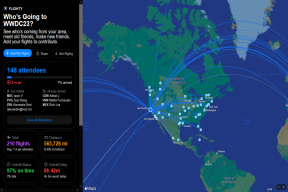A Google Chrome telepítése a Roku TV-re – TechCult
Vegyes Cikkek / / September 29, 2023
A Roku TV szilárdan megállja a helyét a streaming szórakoztatás terén számos háztartásban. A felhasználóbarát felülettel és a streaming csatornák hatalmas könyvtárával nem csoda, hogy a Roku olyan népszerű. Ennek a médialejátszónak az egyik észrevehető korlátja azonban a beépített webböngésző hiánya, de ez néhány megoldással áthidalható. Ez a cikk segít megérteni, hogyan telepítheti a Google Chrome-ot a Roku TV-re, és hogyan érheti el, hogy az eszköz kínálja a szükséges böngészési funkciókat.

Tartalomjegyzék
A Google Chrome telepítése a Roku TV-re
A Web Browser X egy harmadik féltől származó webböngésző a Roku TV-hez, amely alapvető webböngészési és könyvjelző funkciókat kínál. Azonban hiányzik belőle a Google Chrome teljes funkcionalitása és sebessége. Korlátozott képességei lassabb böngészést és nehézségeket okozhatnak az összetett weboldalak és média megjelenítése során. Ez az oka annak, hogy egy webböngésző, például a Google Chrome telepítése jobb választás.
A Google Chrome webböngészőként híres sebességéről és megbízhatóságáról. Felhasználóbarát, bővítmények széles skáláját kínálja, és különféle platformokkal kompatibilis. Ha Chrome-ot használ Roku TV-jén, akkor új lehetőségek nyílnak meg a streamelésben, a webböngészésben és még a termelékenységben is.
Gyors válasz
Íme a gyors lépések a Chrome böngésző képernyőjének átküldéséhez Roku eszközére.
1. Kap Google Chrome tól hivatalos Chrome webhely a számítógépén.
2. Dob Google Chrome számítógépén, és navigáljon a kívánt weboldalt.
3. Válaszd ki a hárompontos ikon a jobb felső sarokból.
4. Választ Öntvény… a megjelenő menüből.
5. Válassza ki a Roku eszközödet az elérhető eszközök listájából.
Most pedig nézzük meg, hogyan szerezheti be a Google Chrome-ot Roku-eszközén.
1. módszer: Átküldés Android okostelefonról
A Roku hivatalosan nem támogatja a harmadik féltől származó webböngészők, például a Google Chrome vagy a Mozilla Firefox telepítését. A Roku alkalmazásökoszisztémája elsősorban a tartalomfogyasztással kapcsolatos streaming szolgáltatásokra és alkalmazásokra összpontosít. Noha a Roku Channel Store-ban néhány harmadik féltől származó böngésző is elérhető volt, ezek funkciója gyakran korlátozott volt.
De ha Android okostelefonja van, a Google Chrome-ot közvetlenül átküldheti Roku TV-jére, és használhatja. A következőképpen hajthatja végre ezt a folyamatot:
1. megjegyzés: Győződjön meg arról, hogy mobileszköze ugyanahhoz a hálózathoz csatlakozik, mint a Roku TV a zökkenőmentes kapcsolat érdekében.
Jegyzet 2: Mivel az Android okostelefonokon nem ugyanazok a beállítások, ezek gyártónként eltérőek. Ezért győződjön meg a helyes beállításokról, mielőtt bármit módosítana az eszközön.
1. Nyissa meg a Beállítások alkalmazás Android telefonján.
2. Navigáljon a Kapcsolt beállítások menüt, és érintse meg Öntvény.
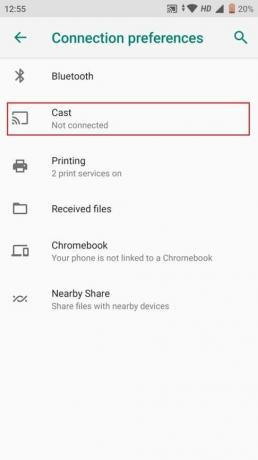
3. Érintse meg a hárompontos ikon és jelölje be a jelölőnégyzetet Vezeték nélküli megjelenítés engedélyezése választási lehetőség.
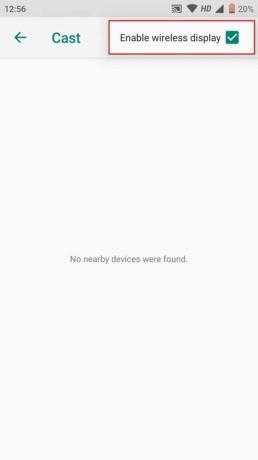
4. Válassza ki a Roku eszközödet a Közeli eszközök listájából.
5. Nyissa meg a Google Chrome alkalmazás és kezdje el a böngészést.
Olvassa el is: Javítsa ki a Roku képernyőtükrözést, amely nem működik a Windows 10 rendszeren
2. módszer: Átküldés a Google Chrome böngészőből PC-n
Egy másik módja annak, hogy a Google Chrome-ot Roku TV-re töltse, a számítógépről való átküldés. Kovesd ezeket a lepeseket:
1. Töltse le és telepítse a Google Chrome böngésző alkalmazás a számítógépen a hivatalos Chrome webhely.
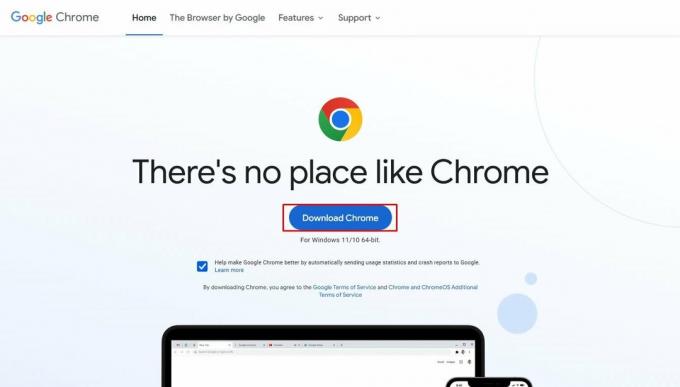
2. Nyissa meg a GoogleChrome alkalmazás számítógépén, és lépjen a cél weboldal.
3. Kattintson a hárompontos ikon a jobb felső sarokból.
4. Válassza ki Öntvény… a legördülő menüből.
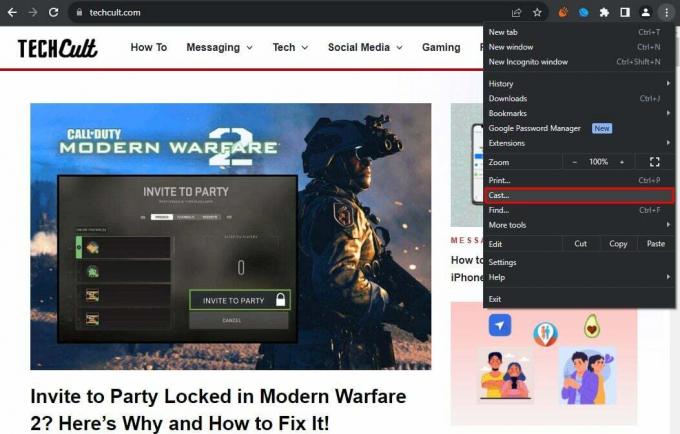
5. A megjelenített eszközök közül válassza ki a Roku eszközödet.
Ez a módszer lehetővé teszi a böngésző vezérlését a számítógépről, miközben nagy képernyőn jeleníti meg. Gyors és egyszerű, ha van laptopja vagy számítógépe.
3. módszer: Képernyőtükrözés számítógépről
Míg a Roku TV elsősorban streamelési képességeiről ismert, a Chrome-on keresztüli internetelérés lehetősége a lehetőségek világát nyitja meg. A képernyőtükrözés egy sokoldalú módszer, amely segíthet abban, hogy a számítógép teljes képernyőjét, beleértve a Google Chrome-ot is, átküldi Roku TV-jére:
1. megjegyzés: Biztosítsa A képernyőtükrözés engedélyezve van a Roku TV-n.
Jegyzet 2: Győződjön meg arról, hogy a számítógépe és a Roku-eszköze ugyanahhoz a hálózathoz csatlakozik a zökkenőmentes élmény érdekében.
1. A számítógépen kattintson a gombra Rajt választási lehetőség > Beállítások fogaskerék ikonra.
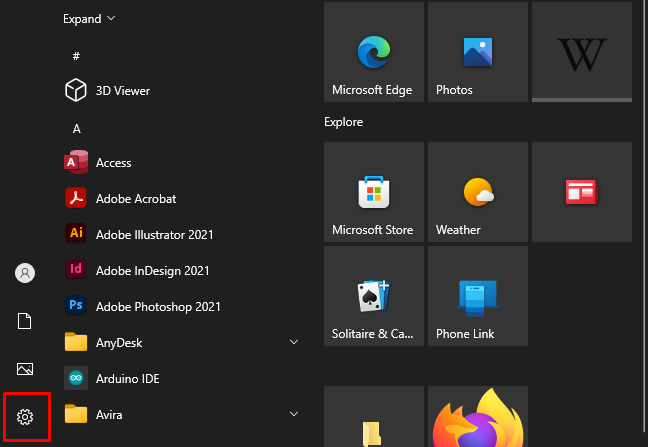
2. Tól Rendszer menüben kattintson a gombra Kijelző.
3. Alatt Méret és elrendezés szakaszban válassza ki Több kijelző.
4. Kattintson Csatlakozás vezeték nélküli kijelzőhöz.
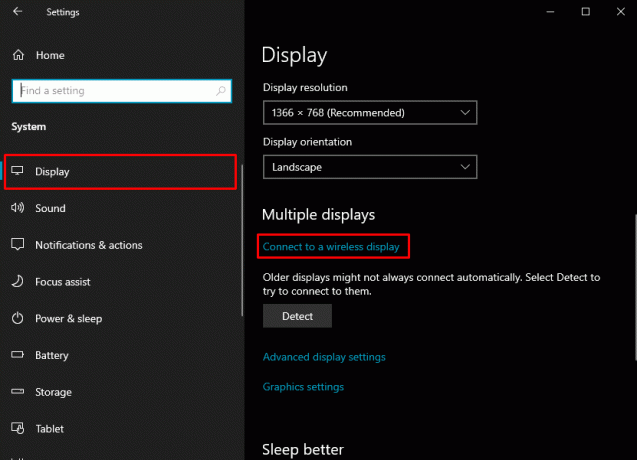
5. Választ a Roku eszközödet az eszközök listájából.
6. Nyissa meg a Google Chrome alkalmazás és kezdje el a böngészést.
Olvassa el is: 21 legjobb webböngésző Roku-eszközéhez
Reméljük, hogy ez az oktatóanyag hasznos volt a tanulásban hogyan kell telepíteni a Google Chrome-ot a Roku TV-re. Akár az interneten szeretne böngészni, akár webalapú hatékonyságnövelő eszközöket szeretne használni, ezek a módszerek lehetőséget kínálnak arra, hogy a legtöbbet hozza ki Roku TV-jéből. Ha bármilyen kérdése vagy javaslata van számunkra, tudassa velünk az alábbi megjegyzések részben. Ezenkívül ne maradjon le a jövőbeni cikkekről, ha folyamatosan csatlakozik webhelyünkhöz!
Pete a TechCult vezető munkatársa. Pete szereti a technológiát, és lelkes barkácsoló is. Több évtizedes tapasztalattal rendelkezik útmutatók, funkciók és technológiai útmutatók interneten történő írásában.